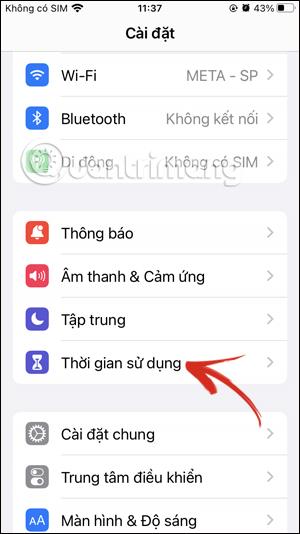Ekrāna laika funkcija iPhone tālrunī palīdz vecākiem pārvaldīt savu bērnu tālruņa lietošanas laiku, ierobežojot iPhone lietojumprogrammas līdz laikam, kad bērni var lietot lietotni. Un šī ekrāna laika funkcija ir aizsargāta ar vecāku iestatīto piekļuves kodu. Ja esat aizmirsis savu iPhone ekrāna laika paroli, iestatījumus vairs nevar mainīt. Tālāk esošajā rakstā ir sniegti norādījumi, kā atiestatīt iPhone ekrāna laika funkcijas paroli.
Norādījumi iPhone lietošanas laika paroles atiestatīšanai
1. darbība:
Tālruņa saskarnē noklikšķiniet uz Iestatījumi un pēc tam noklikšķiniet uz funkcijas Ekrāna laiks , lai iestatītu. Atveriet šīs funkcijas iestatījumu saskarni, ritiniet uz leju un noklikšķiniet uz Mainīt lietošanas laika paroli .


2. darbība:
Parādot opcijas zem ekrāna, noklikšķiniet uz Mainīt ekrāna laika paroli .

3. darbība:
Šis laiks parāda pašlaik izmantotās ekrāna laika funkcijas paroles ievades saskarni. Tā kā esat aizmirsis paroli, noklikšķiniet uz Aizmirsu savu paroli . Pēc tam jums tiek lūgts ievadīt Apple ID konta paroli, lai iPhone tālrunī atiestatītu ekrāna laika funkcijas paroli.


Pēc tam jūs saņemsit e-pasta ziņojumu, kas ļaus mums atiestatīt iPhone ekrāna laika funkcijas paroli.
Kā atiestatīt ekrāna laika piekļuves kodu operētājsistēmā Mac
Ja vēlaties atiestatīt ekrāna laika piekļuves kodu savā Mac datorā, veiciet tālāk norādītās darbības.
1. Noklikšķiniet uz Apple ikonas izvēļņu joslas augšējā kreisajā stūrī un nolaižamajā izvēlnē atlasiet System Settings .
2. Sānjoslā atlasiet Ekrāna laiks .
3. Ritiniet uz leju un sadaļā Bloķēšanas ekrāna laika iestatījumi noklikšķiniet uz Mainīt piekļuves kodu ....
4. Noklikšķiniet uz Aizmirsāt piekļuves kodu?
5. Ievadiet savu Apple ID e-pastu un noklikšķiniet uz Tālāk vai nospiediet atgriešanas taustiņu i.
6. Ievadiet savu Apple ID paroli un noklikšķiniet uz Tālāk vai nospiediet atgriešanas taustiņu .

Ekrāna laika piekļuves koda atkopšanas ekrāns operētājsistēmā Mac
7. Visbeidzot ievadiet jauno ekrāna laika piekļuves kodu un pēc tam vēlreiz ievadiet to, lai pārbaudītu.
Atkal jums nav paveicies, ja iestatīšanas laikā neiespējojat kopīgošanu dažādās ierīcēs un izlaidāt ekrāna laika piekļuves koda atkopšanas darbību.
Kā atiestatīt bērna ekrāna laika piekļuves kodu
Ja izmantojat visas vecāku kontroles iespējas bērna iPhone tālrunī vai iPad planšetdatorā un izmantojat Apple Family Sharing funkciju, lai kontrolētu bērna izmantošanas ilgumu, varat izmantot savu iPhone vai iPad. Mac datoru, lai atiestatītu bērna ierīces ekrāna laika piekļuves kodu.
Piezīme . Lai atiestatītu bērna ekrāna laika paroli, jums ir jābūt ģimenes organizētājam.
iPhone vai iPad ierīcē
Lai atiestatītu ekrāna laika piekļuves kodu bērna Apple ierīcē no iPhone vai iPad, veiciet tālāk norādītās darbības.
- Savā iPhone tālrunī vai iPad planšetdatorā atveriet lietotni Iestatījumi un augšpusē pieskarieties savam vārdam.
- Pieskarieties vienumam Family Sharing un atlasiet sava bērna vārdu.
- Nākamajā ekrānā pieskarieties vienumam Ekrāna laiks .
- Pieskarieties Mainīt ekrāna laika piekļuves kodu , pēc tam vēlreiz pieskarieties Mainīt ekrāna laiku no abām opcijām.
- Tagad jums tiks piedāvāts ievadīt ierīces piekļuves kodu. Ja ierīces atbloķēšanai izmantojat Touch ID vai Face ID, varat skenēt pirkstu vai seju, lai turpinātu autentifikācijas procesu.
- Visbeidzot ievadiet jauno ekrāna laika piekļuves kodu un ievadiet to vēlreiz, lai apstiprinātu.
Mainiet vai izslēdziet bērna ekrāna laika paroli iPhone iestatījumu lietotnē
Operētājsistēmā Mac
Lūk, kas jums jādara, ja vēlaties atiestatīt bērna ekrāna laika piekļuves kodu, izmantojot Mac datoru.
1. Noklikšķiniet uz Apple ikonas un dodieties uz Sistēmas iestatījumi .
2. Kreisajā sānjoslā atlasiet Ekrāna laiks .
3. Noklikšķiniet uz sava vārda blakus Ģimenes loceklim un nolaižamajā izvēlnē atlasiet bērna vārdu.
4. Ritiniet uz leju un noklikšķiniet uz Mainīt piekļuves kodu .
5. Ievadiet savu Mac administratora paroli un nospiediet atgriešanas taustiņu vai noklikšķiniet uz Atbloķēt .

Ievadiet sava Mac datora administratora paroli, lai atiestatītu bērna ekrāna laika piekļuves kodu
6. Tagad ievadiet jauno ekrāna laika piekļuves kodu un ievadiet to vēlreiz, lai apstiprinātu.
Visas darbības ir ļoti vienkāršas! Tomēr, ja esat aizmirsis savu Apple konta pieteikšanās informāciju, vispirms būs jāveic sarežģītais Apple ID paroles atiestatīšanas process.
Ja esat ieslēdzis funkciju Share Across Devices , jūsu ekrāna laika iestatījumi tiks nemanāmi sinhronizēti visās jūsu iCloud kontā esošajās ierīcēs. Tas nozīmē, ka jums nebūs atsevišķi jāmaina ekrāna laika piekļuves kods savā iPhone, iPad un Mac ierīcē.